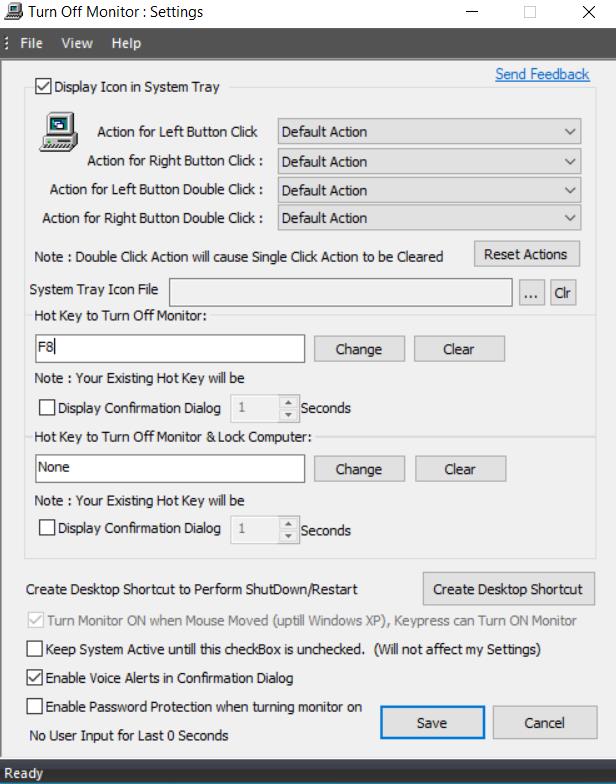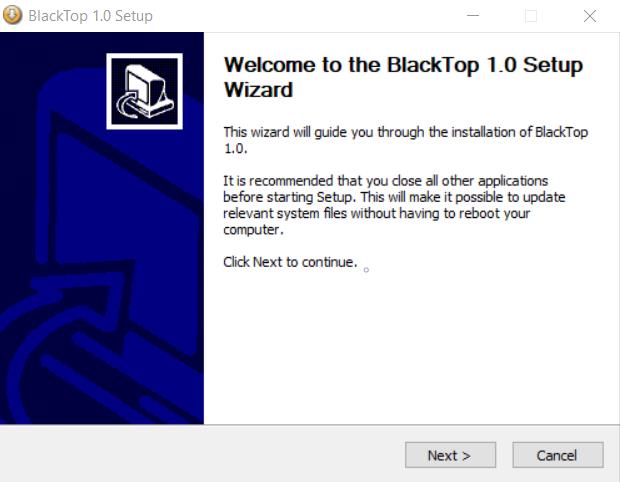Vai jūs esat tāds cilvēks, kurš visu laiku ieslēdz un izslēdz datoru? Ja atbilde ir jā, jūs neesat vienīgais. Cilvēkiem ir jāatstāj sava darba vieta vairāku iemeslu dēļ: viņi dodas uz vannas istabu, tiek izsaukti priekšnieka birojā vai vienkārši paņemat pārtraukumu. Protams, nav iemesla pārāk ilgi palikt pielīmēts pie rakstāmgalda; varbūt tikai neliela daļa cilvēku parasti to dara nepieciešamības dēļ.
Neatkarīgi no iemesla, pēkšņi pametot savu galdu, kļūst acīmredzama viena lieta: jūs varat atklāt jebkādu monitora parādīto informāciju. Lielāko daļu laika tā var nebūt problēma. Tomēr ko darīt, ja nejauši atklājat sensitīvus datus? Šeit netiek ņemta vērā vispārējā satraukuma sajūta, zinot, ka citi cilvēki var lasīt visu, kas tiek parādīts jūsu ekrānā, pat ja tas ir mazsvarīgs.
Lai tas nenotiktu, izslēdziet monitoru vai pilnībā ievietojiet datoru miega režīmā. Ekrānsaudzētājs nedarbosies uzreiz. Par laimi monitoru var izslēgt, izmantojot īsinājumtaustiņus.
Mac monitora izslēgšana
Mac lietotājiem tas ir vienkārši. Varat izmantot iebūvēto īsinājumtaustiņu Control + Shift + Eject , lai izslēgtu monitoru, nepārslēdzot datoru miega režīmā. Atšķirībā no Windows, nav nepieciešama trešās puses lietotne.
Ja vēlaties vienlaikus izslēgt monitoru un pārslēgt Mac datoru, izmantojiet kombināciju Option + Command + Eject .
Windows datora monitora izslēgšana
Diemžēl sistēma Windows nenodrošina sākotnējo veidu, kā izslēgt monitoru, neliekot datoram pāriet miega režīmā.
Kaut gan, ja jūs vienkārši vēlaties, lai atteiktos no sava datora veidošanas dators praktiski nelietojams, pirms piesakāties atpakaļ, jūs varat viegli darīt, trāpot Windows + L taustiņu vienlaicīgi. Šādi rīkojoties, monitors joprojām paliktu ieslēgts, lai gan tajā netiks parādīta nekāda noderīga informācija.
Šis ir ātrākais veids, ja jums rūp tikai: "Es vēlos nekavējoties atstāt savu datoru un nevēlos, lai kāds cits to izmantotu vai redzētu, ko es daru."
No otras puses, ja monitoram ir jābūt izslēgtam neatkarīgi no tā, vienīgais risinājums varētu būt paļaušanās uz trešās puses programmu.
Turn Off Monitor ir viegla programma, kas ļauj piešķirt noteiktu taustiņu kombināciju, lai veiktu noteiktas darbības, piemēram, izslēgtu monitoru, izstumtu optisko diskdzini vai restartētu datoru. Lejupielādējiet un instalējiet programmu Turn Off Monitor no oficiālās vietnes.
Kad esat instalējis datorā, sistēmas teknē (parasti tā atrodas ekrāna apakšējā labajā stūrī) vajadzētu redzēt ikonu Izslēgt monitoru .
Ar peles labo pogu noklikšķiniet uz ikonas un atlasiet Izslēgt monitora iestatījumus .
- Varat arī veikt dubultklikšķi uz darbvirsmā esošās saīsnes, ja nolēmāt to izveidot instalēšanas laikā.
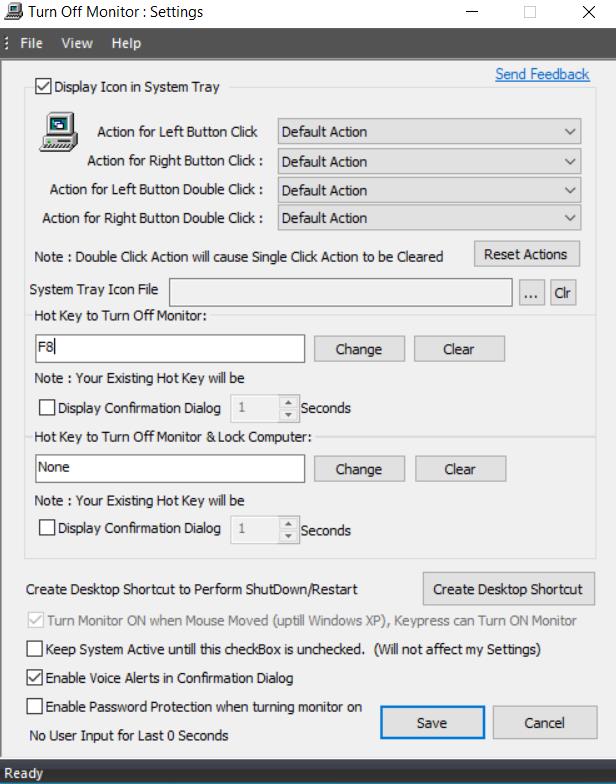
Pēc tam sadaļā Hot Key to Turn Off Monitor piešķiriet taustiņu kombināciju. Es personīgi iesaku šim nolūkam izmantot vienu taustiņu F8.
- Ņemiet vērā, ka jūs nevarat izmantot nevienu jau lietotu kombināciju. Piemēram, Ctrl + C ir saglabāta failu kopēšanai, un jūs to nevarat izmantot. Ja piespiedīsiet to, programma parādīs kļūdu.
Pēc kombinācijas ievadīšanas nospiediet pogu Saglabāt apakšā, lai lietotu iestatījumu un aizvērtu logu.
Izmēģini. Nospiediet taustiņu kombināciju, kuru esat norādījis uzdevumam, un monitors nekavējoties jāizslēdz.
Vēl viena līdzīga lietotne ir Blacktop Tool. Blacktop ir vēl vieglāka lietotne, kas nepārblīvēs jūsu darbvirsmu ar īsinājumtaustiņiem. Vienīgais šīs lietotnes trūkums ir tas, ka jums ir jāizmanto lietojumprogrammai piešķirtais īsinājumtaustiņš, proti, Ctrl + Alt + B , lai izslēgtu monitoru, neizmantojot citu iespēju mainīt taustiņu kombināciju.
Lai sāktu lietot Blacktop rīku, jums ir nepieciešams:
Lejupielādējiet rīku no Softpedia.
Izvelciet .zip failu un palaidiet .exe failu, lai instalētu programmatūru.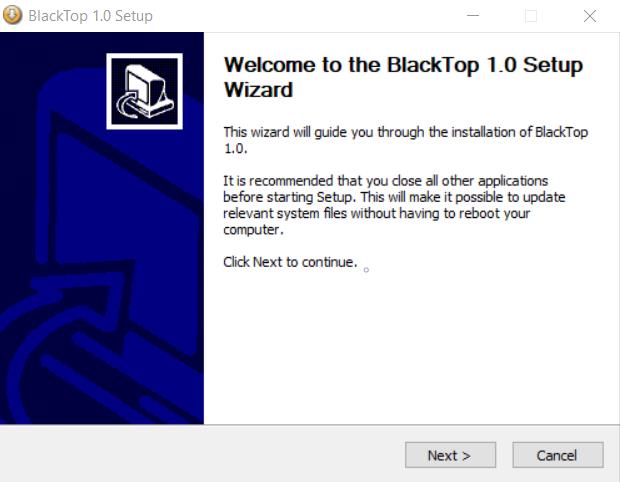
Izpildiet iestatīšanas vedņa norādījumus, pēc tam palaidiet Blacktop.
Lai palaistu programmu, nepieciešama .NET Framework 3.5. Ja ietvars jau ir instalēts, varat sākt. Pretējā gadījumā sistēma Windows liks to instalēt jūsu vietā. Varat arī manuāli lejupielādēt ietvaru šeit .
Kad esat instalējis programmu un palaidis to, sistēmas teknē vajadzētu redzēt programmas ikonu. Nospiediet taustiņu kombināciju Ctrl + Alt + B uzreiz, lai izslēgtu monitoru uzreiz.
Nobeiguma vārdi
Spēja uzreiz izslēgt displeju var būt ļoti noderīga dažās situācijās. Mac nodrošina vietējo veidu, kā to izdarīt. Tomēr, ja izmantojat Windows, jums ir jālejupielādē trešās puses lietotne, lai paveiktu darbu. Vēl viena iespēja ir izmantot Windows + L taustiņu, lai atteiktos, vai vienkārši nospiest tastatūras miega taustiņu, lai datoru pārslēgtu miega režīmā.